Chào mừng bạn đến với hướng dẫn toàn diện về cách chỉnh độ sáng màn hình laptop. Trong bài viết này, chúng tôi sẽ cung cấp cho bạn mọi thông tin cần thiết, từ lý do tại sao bạn cần điều chỉnh độ sáng, các phương pháp phổ biến để thực hiện, đến những mẹo và thủ thuật giúp bạn tối ưu trải nghiệm sử dụng. Chúng tôi hiểu rằng việc tăng độ sáng màn hình laptop là một nhu cầu thiết yếu, vì vậy hãy cùng khám phá những bí quyết để bảo vệ đôi mắt và cải thiện năng suất làm việc của bạn. Bạn sẽ tìm thấy cách tăng độ sáng màn hình laptop một cách dễ dàng và hiệu quả, dù bạn là người mới bắt đầu hay đã có kinh nghiệm. Hướng dẫn này bao gồm cả các thao tác cho các hệ điều hành khác nhau và giải quyết các vấn đề thường gặp khi không thể chỉnh độ sáng.
Nội Dung Bài Viết
Tại Sao Cần Điều Chỉnh Độ Sáng Màn Hình Laptop?
Điều chỉnh độ sáng màn hình laptop không chỉ đơn giản là làm cho màn hình dễ nhìn hơn. Nó còn mang lại nhiều lợi ích quan trọng khác. Đầu tiên, việc điều chỉnh độ sáng phù hợp giúp bảo vệ mắt khỏi tình trạng mỏi và căng thẳng, đặc biệt khi bạn phải làm việc liên tục trong thời gian dài. Một màn hình quá sáng hoặc quá tối đều có thể gây khó chịu cho mắt, dẫn đến các vấn đề như khô mắt, đau đầu, và thậm chí là cận thị. Ngoài ra, việc tối ưu độ sáng màn hình còn giúp bạn tiết kiệm pin đáng kể, kéo dài thời gian sử dụng laptop khi không có nguồn điện trực tiếp. Cuối cùng, độ sáng phù hợp cải thiện khả năng hiển thị của màn hình trong các điều kiện ánh sáng khác nhau, cho phép bạn làm việc hiệu quả hơn.

Điều chỉnh độ sáng màn hình laptop giúp bảo vệ mắt và tiết kiệm pin.
Ảnh Hưởng của Độ Sáng Không Phù Hợp Đến Mắt
Sử dụng màn hình laptop với độ sáng không phù hợp có thể gây ra nhiều tác động tiêu cực đến sức khỏe mắt. Màn hình quá sáng, đặc biệt trong điều kiện ánh sáng yếu, sẽ khiến mắt phải điều tiết quá mức, dẫn đến tình trạng mỏi mắt, khô mắt và thậm chí đau đầu. Ngược lại, một màn hình quá tối cũng gây khó khăn cho việc quan sát, làm mắt phải cố gắng nhiều hơn, cũng gây ra các triệu chứng tương tự. Về lâu dài, việc tiếp xúc thường xuyên với màn hình có độ sáng không phù hợp có thể làm tăng nguy cơ mắc các bệnh về mắt như cận thị, đặc biệt ở trẻ em và thanh thiếu niên.
Tối Ưu Độ Sáng Để Tiết Kiệm Pin Laptop
Độ sáng màn hình là một trong những yếu tố quan trọng ảnh hưởng đến mức tiêu thụ pin của laptop. Màn hình càng sáng, pin sẽ càng nhanh hết. Để tối ưu hóa thời lượng pin, bạn nên điều chỉnh độ sáng màn hình ở mức vừa phải, đủ để nhìn rõ nội dung mà không gây khó chịu cho mắt. Bên cạnh đó, bạn có thể áp dụng một số mẹo nhỏ như giảm độ sáng khi pin yếu, tắt các ứng dụng không cần thiết, và kích hoạt chế độ tiết kiệm pin trên hệ thống.
Các Cách Điều Chỉnh Độ Sáng Màn Hình Laptop Phổ Biến
Có nhiều cách khác nhau để điều chỉnh độ sáng màn hình laptop. Trong phần này, chúng tôi sẽ giới thiệu các phương pháp phổ biến nhất, bao gồm sử dụng phím tắt, cài đặt hệ thống, và phần mềm hỗ trợ. Mỗi phương pháp đều có ưu điểm riêng, phù hợp với nhu cầu và thói quen sử dụng của từng người. Việc nắm vững các phương pháp này sẽ giúp bạn chỉnh độ sáng màn hình laptop một cách nhanh chóng và dễ dàng.
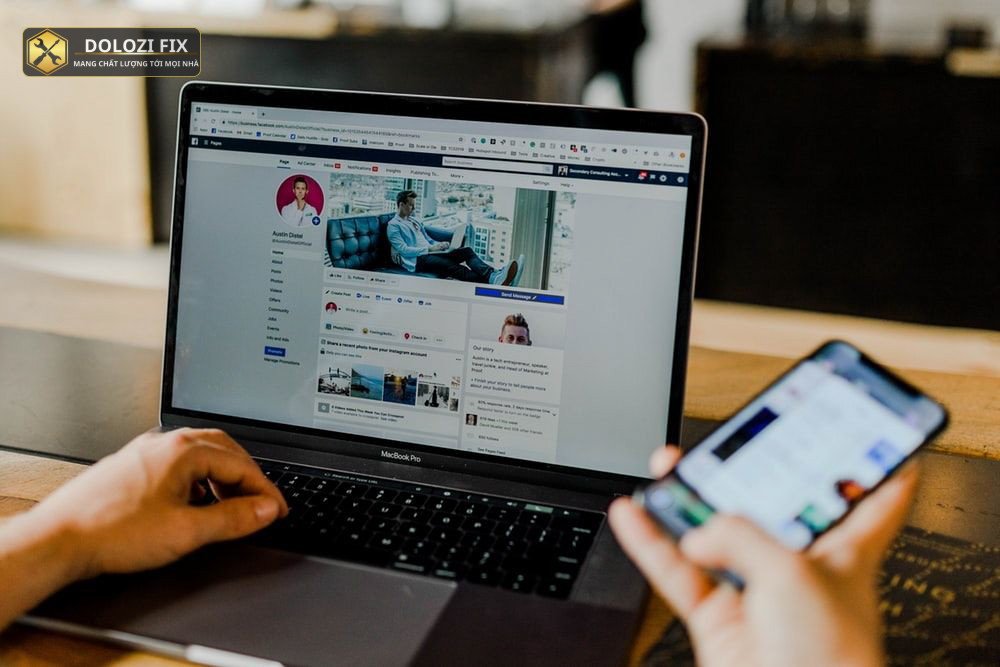
Các phương pháp điều chỉnh độ sáng màn hình laptop.
Sử Dụng Phím Tắt Điều Chỉnh Độ Sáng
Cách nhanh nhất và dễ nhất để điều chỉnh độ sáng màn hình laptop là sử dụng phím tắt. Thông thường, các phím tắt này được kết hợp giữa phím Fn (Function) và các phím F (F1, F2, F3,…). Vị trí chính xác của các phím này có thể khác nhau tùy thuộc vào từng dòng laptop, nhưng thường sẽ có biểu tượng mặt trời hoặc hình ảnh tương tự trên các phím đó. Bạn chỉ cần nhấn phím Fn cùng với phím tăng hoặc giảm độ sáng để điều chỉnh theo ý muốn. Đây là phương pháp tiện lợi và nhanh chóng, đặc biệt khi bạn cần tăng độ sáng màn hình laptop ngay lập tức.
Điều Chỉnh Độ Sáng Qua Cài Đặt Hệ Thống Windows
Ngoài phím tắt, bạn cũng có thể điều chỉnh độ sáng màn hình laptop thông qua cài đặt hệ thống Windows. Để thực hiện, bạn có thể vào Settings -> System -> Display. Tại đây, bạn sẽ thấy thanh trượt điều chỉnh độ sáng (Brightness slider). Bạn có thể kéo thanh trượt này sang trái hoặc phải để giảm hoặc tăng độ sáng màn hình laptop. Cách này cho phép bạn điều chỉnh độ sáng một cách chính xác hơn so với phím tắt. Các phiên bản Windows khác nhau có thể có một chút khác biệt về giao diện, nhưng quy trình cơ bản vẫn tương tự. Đây là cách phổ biến để chỉnh độ sáng màn hình laptop Win 10.
Điều Chỉnh Độ Sáng Qua Cài Đặt Hệ Thống macOS
Đối với người dùng macOS, việc điều chỉnh độ sáng màn hình cũng rất dễ dàng. Bạn có thể sử dụng thanh trượt trong Control Center hoặc vào System Preferences -> Displays để thực hiện. Tại Control Center, bạn chỉ cần nhấp vào biểu tượng màn hình và kéo thanh trượt độ sáng. Trong System Preferences, bạn có thể tìm thấy các cài đặt chi tiết hơn, bao gồm cả tùy chọn điều chỉnh độ sáng tự động. Cả hai cách đều cho phép bạn dễ dàng tăng độ sáng màn hình laptop của mình theo ý muốn.
Sử Dụng Phần Mềm Hỗ Trợ Điều Chỉnh Độ Sáng
Nếu bạn muốn điều chỉnh độ sáng màn hình một cách linh hoạt và có nhiều tùy chọn hơn, bạn có thể sử dụng các phần mềm hỗ trợ của bên thứ ba. Có nhiều phần mềm khác nhau trên thị trường, mỗi phần mềm đều có ưu nhược điểm riêng. Một số phần mềm cho phép bạn điều chỉnh độ sáng theo thời gian hoặc theo các ứng dụng đang chạy. Tuy nhiên, cần lưu ý rằng việc sử dụng quá nhiều phần mềm có thể gây ảnh hưởng đến hiệu suất của máy tính, vì vậy hãy lựa chọn cẩn thận và chỉ cài đặt những phần mềm thực sự cần thiết.
Mẹo Điều Chỉnh Độ Sáng Màn Hình Laptop Phù Hợp
Việc điều chỉnh độ sáng màn hình laptop không chỉ là vấn đề kỹ thuật mà còn là một nghệ thuật. Độ sáng phù hợp sẽ khác nhau tùy thuộc vào môi trường ánh sáng và nhu cầu sử dụng của bạn. Trong phần này, chúng tôi sẽ chia sẻ một số mẹo và lời khuyên hữu ích giúp bạn tìm ra mức độ sáng lý tưởng trong từng tình huống cụ thể. Từ việc làm việc trong nhà đến ngoài trời, từ soạn thảo văn bản đến chơi game, mỗi hoạt động đều đòi hỏi một mức độ sáng khác nhau để tối ưu hóa trải nghiệm.

Mẹo điều chỉnh độ sáng màn hình laptop phù hợp cho từng điều kiện.
Điều Chỉnh Độ Sáng Theo Môi Trường Ánh Sáng
Một trong những yếu tố quan trọng nhất ảnh hưởng đến độ sáng màn hình là môi trường ánh sáng xung quanh. Khi làm việc trong nhà, bạn nên giảm độ sáng màn hình để tránh gây mỏi mắt. Trong môi trường tối, độ sáng cần được giảm xuống mức thấp nhất có thể. Ngược lại, khi làm việc ngoài trời, đặc biệt là dưới ánh nắng trực tiếp, bạn sẽ cần tăng độ sáng màn hình laptop lên mức cao để đảm bảo nhìn rõ nội dung. Điều này đặc biệt quan trọng khi bạn cần làm việc ngoài trời hoặc di chuyển thường xuyên. Mẹo tăng độ sáng màn hình laptop khi trời nắng là rất hữu ích trong những tình huống như vậy.
Điều Chỉnh Độ Sáng Cho Từng Loại Công Việc
Ngoài môi trường ánh sáng, loại công việc bạn đang thực hiện cũng ảnh hưởng đến độ sáng màn hình lý tưởng. Khi soạn thảo văn bản, bạn có thể giảm độ sáng xuống một chút để mắt không bị quá mỏi. Khi xem phim hoặc chơi game, bạn có thể điều chỉnh độ sáng lên một chút để có trải nghiệm tốt hơn. Việc tìm ra mức độ sáng phù hợp cho từng loại công việc sẽ giúp bạn tối ưu hóa trải nghiệm sử dụng và tăng năng suất làm việc.
Khắc Phục Sự Cố Khi Không Thể Điều Chỉnh Độ Sáng
Đôi khi, bạn có thể gặp phải tình huống không thể điều chỉnh độ sáng màn hình laptop bằng các phương pháp thông thường. Điều này có thể do nhiều nguyên nhân khác nhau, từ lỗi phần mềm, lỗi driver, đến lỗi phần cứng. Trong phần này, chúng tôi sẽ hướng dẫn bạn các bước khắc phục sự cố khi gặp tình huống này, giúp bạn sớm tìm lại được khả năng điều chỉnh độ sáng một cách bình thường.
Kiểm Tra và Cập Nhật Driver Card Màn Hình
Một trong những nguyên nhân phổ biến khiến bạn không thể điều chỉnh độ sáng màn hình là do driver card màn hình bị lỗi thời hoặc bị hỏng. Để khắc phục tình trạng này, bạn cần kiểm tra và cập nhật driver card màn hình lên phiên bản mới nhất. Bạn có thể tìm thấy driver mới nhất trên trang web của nhà sản xuất card màn hình. Sau khi cập nhật driver, hãy khởi động lại máy tính để các thay đổi có hiệu lực. Điều này có thể giải quyết được vấn đề và giúp bạn chỉnh độ sáng màn hình laptop một cách dễ dàng.
Khắc Phục Lỗi Phần Cứng Liên Quan Đến Độ Sáng
Nếu việc cập nhật driver không giải quyết được vấn đề, có thể có lỗi liên quan đến phần cứng. Một số vấn đề về phần cứng có thể gây ra lỗi điều chỉnh độ sáng, như màn hình bị hỏng hoặc kết nối không ổn định. Trong trường hợp này, bạn có thể thử kết nối laptop với một màn hình ngoài để xem vấn đề có phải do màn hình của laptop hay không. Nếu vấn đề vẫn tiếp diễn, bạn nên tìm đến sự hỗ trợ của các chuyên gia để được kiểm tra và sửa chữa.

Khắc phục các sự cố không thể điều chỉnh độ sáng màn hình laptop.
Tìm Đến Sự Hỗ Trợ Chuyên Nghiệp
Nếu bạn đã thử tất cả các phương pháp trên mà vẫn không thể khắc phục được sự cố, bạn nên tìm đến sự hỗ trợ của các trung tâm sửa chữa uy tín. Các kỹ thuật viên có kinh nghiệm sẽ có thể chẩn đoán và sửa chữa các lỗi phức tạp hơn, đảm bảo laptop của bạn hoạt động trở lại bình thường. Đừng ngần ngại tìm đến sự giúp đỡ khi bạn không thể tự giải quyết vấn đề.
Tổng Kết Và Các Lưu Ý Quan Trọng
Việc chỉnh độ sáng màn hình laptop là một thao tác đơn giản nhưng lại có vai trò quan trọng trong việc bảo vệ sức khỏe mắt và cải thiện trải nghiệm sử dụng. Trong bài viết này, chúng tôi đã cung cấp cho bạn những kiến thức và hướng dẫn chi tiết nhất để bạn có thể điều chỉnh độ sáng màn hình một cách dễ dàng và hiệu quả. Hãy luôn nhớ rằng, độ sáng phù hợp sẽ khác nhau tùy thuộc vào môi trường ánh sáng và nhu cầu sử dụng của bạn, vì vậy hãy điều chỉnh một cách linh hoạt để đảm bảo sự thoải mái và hiệu quả làm việc.
Lưu Ý Khi Điều Chỉnh Độ Sáng Để Bảo Vệ Mắt
Khi điều chỉnh độ sáng màn hình, hãy luôn nhớ rằng mục tiêu chính là bảo vệ sức khỏe của đôi mắt. Đừng để màn hình quá sáng hoặc quá tối trong thời gian dài, vì cả hai đều có thể gây mỏi mắt và các vấn đề khác. Hãy điều chỉnh độ sáng sao cho phù hợp với môi trường ánh sáng xung quanh và đảm bảo rằng bạn có thể nhìn rõ nội dung mà không cảm thấy khó chịu.
Đề Xuất Các Cài Đặt Độ Sáng Phổ Biến
Để giúp bạn dễ dàng hơn trong việc điều chỉnh độ sáng, chúng tôi xin đưa ra một số cài đặt tham khảo: Trong điều kiện ánh sáng trong nhà bình thường, bạn có thể đặt độ sáng khoảng 40-60%. Khi làm việc trong môi trường tối, hãy giảm độ sáng xuống khoảng 10-20%. Còn khi làm việc ngoài trời nắng, hãy tăng độ sáng màn hình laptop lên mức 80-100%. Hãy nhớ rằng đây chỉ là những con số tham khảo, bạn nên điều chỉnh sao cho phù hợp với cảm giác của bản thân.
Kết Luận
Hy vọng rằng với những thông tin và hướng dẫn chi tiết trong bài viết này, bạn sẽ có thể chỉnh độ sáng màn hình laptop một cách dễ dàng và hiệu quả. Hãy áp dụng những kiến thức này vào thực tế để bảo vệ đôi mắt của bạn và cải thiện trải nghiệm sử dụng laptop hàng ngày. Nếu bạn có bất kỳ câu hỏi nào, đừng ngần ngại liên hệ với chúng tôi để được hỗ trợ.
Câu hỏi thường gặp
Làm sao tăng độ sáng màn hình laptop?
Bạn có thể tăng độ sáng màn hình laptop bằng phím tắt hoặc trong cài đặt hệ thống.
Màn hình laptop quá tối phải làm sao?
Kiểm tra cài đặt, driver hoặc tìm sự giúp đỡ chuyên nghiệp nếu cần.
Tại sao màn hình laptop tự tối?
Thường do pin yếu hoặc cảm biến ánh sáng, hãy tắt nếu không muốn.
Có cách nào khác chỉnh độ sáng?
Bạn có thể dùng phần mềm hỗ trợ để chỉnh độ sáng màn hình laptop linh hoạt hơn.
Có mẹo nào tăng sáng khi trời nắng?
Hãy tăng độ sáng màn hình laptop lên mức cao nhất khi làm việc ngoài trời.
Nếu bạn gặp bất kỳ khó khăn nào hoặc cần hỗ trợ thêm, đừng ngần ngại liên hệ với chúng tôi. Kỹ thuật viên của chúng tôi luôn sẵn sàng tư vấn và giải quyết mọi vấn đề của bạn.
Thông tin liên hệ: Dlz Fix
Facebook : https://www.facebook.com/DLZfix247/
Hotline : 0931 842 684
Website : https://dlzfix.com/
Email : dlzfix247@gmail.com
Địa chỉ : Kỹ thuật đến Tận Nơi để sửa chữa.